Đăng ảnh lên Facebook nhưng lại thấy ảnh bị mờ, nhòe hẳn đi mặc dù ảnh trong thiết bị rất nét? Chắc hẳn đây là điều khiến không ít người dùng Facebook thấy khó chịu, nhất là khi bạn muốn chia sẻ những khoảnh khắc đẹp nhất. Facebook có cơ chế nén ảnh để giảm dung lượng, nhưng điều này vô tình làm giảm chất lượng ảnh của bạn. Bài viết này sẽ hướng dẫn chi tiết những cách đơn giản để đăng ảnh lên Facebook không bị mờ nhòe vỡ nét, đảm bảo ảnh trên mạng xã hội của bạn luôn đẹp và nét.

Tại sao đăng ảnh lên Facebook bị mờ?
Nguyên nhân chính của việc đăng hình Facebook bị mờ nằm ở cơ chế nén ảnh của trang mạng xã hội này. Để giúp trang web tải nhanh hơn và tiết kiệm dung lượng, Facebook tự động nén tất cả hình ảnh mà người dùng tải lên. Điều này làm giảm độ phân giải và chất lượng của ảnh, khiến chúng trông kém sắc hơn so với bản gốc.

Ngoài ra, có một vài yếu tố khác cũng ảnh hưởng đến chất lượng ảnh khi đăng lên, bao gồm:
- Độ phân giải không phù hợp: Nếu ảnh có độ phân giải quá cao hoặc quá thấp, quá trình nén của Facebook có thể làm ảnh mất nét.
- Dung lượng tệp quá lớn: Facebook giới hạn kích thước tệp, và những ảnh có dung lượng quá lớn thường bị giảm chất lượng mạnh hơn.
Hướng dẫn chi tiết cách đăng ảnh lên Facebook không bị mờ
Cài đặt tải ảnh HD lên Facebook
Phương pháp đầu tiên để cải thiện up ảnh lên Facebook bị mờ chính là bật tính năng HD trên ứng dụng Facebook (iOS/Android). Tính năng này giúp hạn chế tình trạng ảnh bị nén quá mức, giữ lại nhiều chi tiết hơn khi đăng. Đặc biệt, nếu bạn thường xuyên đăng ảnh qua điện thoại, việc kích hoạt chế độ HD sẽ làm cho ảnh của bạn rõ nét hơn đáng kể.
- Cách bật tính năng HD trên điện thoại:
1. Mở ứng dụng Facebook trên điện thoại
2. Nhấp vào biểu tượng Menu (ba dấu gạch ngang) ở góc dưới bên phải (iOS) hoặc góc trên bên phải (Android).
3. Cuộn xuống và chọn Cài đặt & quyền riêng tư.
4. Chọn Cài đặt.
5. Trong phần Tệp phương tiện, chọn Video và ảnh.
6. Bật tùy chọn Tải ảnh lên ở dạng HD và Tải video lên ở dạng HD.
- Cách bật tính năng HD trên phiên bản website
1. Truy cập vào Facebook từ trình duyệt web trên máy tính của bạn.
2. Nhấp vào biểu tượng Menu (mũi tên chỉ xuống ở góc trên bên phải).
3. Chọn Cài đặt & quyền riêng tư, sau đó chọn Cài đặt.
4. Trong phần Cài đặt chung, tìm và bật tùy chọn Chất lượng tải lên cao cho ảnh và video
Sau khi bật tính năng tải ảnh HD, ảnh bạn đăng lên Facebook sẽ giữ được chất lượng cao hơn và không còn bị mờ như trước nữa.
Chọn độ phân giải, kích thước và định dạng ảnh phù hợp để đăng ảnh lên facebook không bị mờ
Việc lựa chọn độ phân giải và kích thước phù hợp cho ảnh trước khi tải lên Facebook là một bước quan trọng để tránh tình trạng ảnh bị mờ.
- Facebook khuyến nghị tải ảnh lên với chiều dài lớn nhất là 2048px, đây là kích thước tối ưu giúp hạn chế việc ảnh bị nén quá mức.
- Đối với ảnh dọc, tỉ lệ khung hình 4:5 là lý tưởng, còn với ảnh ngang, hãy giữ tỉ lệ 16:9 để ảnh hiển thị đẹp mắt nhất.
- Tránh chọn định dạng GIF khi đăng lên Facebook, GIF phù hợp với ảnh động, không nên sử dụng cho ảnh tĩnh vì chất lượng thường không tốt bằng JPEG hoặc PNG.
Làm nét ảnh với công cụ trực tuyến BetterImage
Nếu những bức ảnh của bạn sau khi chụp đã bị mờ, nhòe thì khi đăng tải lên Facebook ảnh sẽ hoàn toàn vỡ nét, mất chi tiết. Cách chỉnh ảnh đăng story Facebook và Instagram không bị mờ chính là sử dụng những công cụ làm nét ảnh online. Bạn có thể cải thiện độ sắc nét bằng cách sử dụng các công cụ trực tuyến như Betterimage hay SnapEdit.
BetterImage sử dụng công nghệ AI chuyên chỉnh sửa hình ảnh để khôi phục chi tiết bị mất và làm rõ ảnh mờ giúp bạn nhận được nhiều tương tác trên Facebook, Instagram và tất cả các kênh xã hội khác.
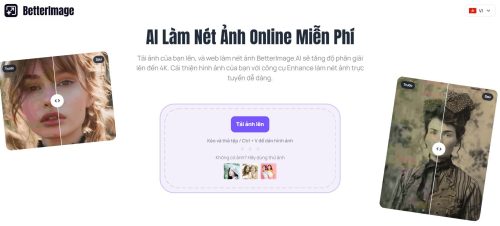
Hướng dẫn cách làm nét ảnh online
1. Truy cập vào Betterimage trên trình duyệt web của thiết bị
2. Nhấp vào nút ‘Tải ảnh lên’ hoặc kéo và thả những ảnh bạn cần làm nét vào công cụ
3. Chờ một vài phút để AI tự động cải thiện độ nét và chất lượng của hình ảnh.
4. Chọn độ nâng cấp 2x hoặc 4x và lưu ảnh đã được làm nét vào thiết bị của bạn.
Betterimage AI tiên tiến để tự động phân tích và nâng cao các chi tiết trong ảnh, giúp ảnh rõ nét hơn mà vẫn giữ được màu sắc và độ tự nhiên. Sử dụng Betterimage trước khi đăng ảnh lên Facebook sẽ giúp bạn đảm bảo rằng những bức ảnh quan trọng sẽ luôn trông sắc nét và chuyên nghiệp hơn.
Một số bí quyết để đăng ảnh lên Facebook rõ nét
Khi chỉnh sửa ảnh, việc lạm dụng các bộ lọc hoặc công cụ chỉnh sửa có thể làm giảm chất lượng ảnh. Nên sử dụng tối đa 3 ứng dụng chỉnh ảnh để không làm ảnh hưởng quá nhiều đến chất lượng.
Khi cần giảm dung lượng ảnh để phù hợp với các giới hạn của Facebook mà không làm giảm chất lượng quá nhiều, bạn có thể sử dụng các công cụ nén ảnh trực tuyến như SnapEdit, IloveIMG
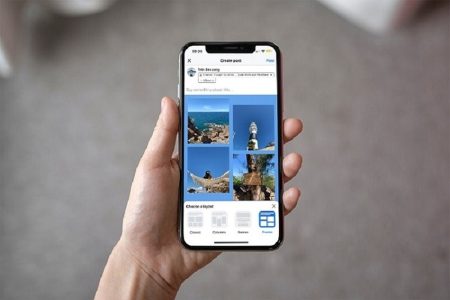
Trước khi up ảnh lên Facebook, hãy kiểm tra cài đặt chất lượng ảnh trong ứng dụng của bạn để đảm bảo rằng bạn đang sử dụng các tùy chọn tốt nhất. Đặc biệt, với những ứng dụng chỉnh sửa ảnh hoặc máy ảnh, hãy chắc chắn rằng bạn đã bật các cài đặt cho chất lượng ảnh cao nhất.
Một kết nối mạng yếu có thể làm gián đoạn quá trình tải ảnh, dẫn đến việc ảnh bị nén hoặc tải không đầy đủ. Để tránh tình trạng này, hãy chắc chắn rằng bạn đang sử dụng kết nối mạng ổn định khi đăng ảnh lên Facebook.
Cách đăng ảnh lên Facebook không bị mờ rất đơn giản phải không nào?
Từ việc chọn độ phân giải và kích thước phù hợp, đến việc bật tính năng HD và sử dụng các công cụ làm nét ảnh như Betterimage, những mẹo này sẽ giúp bạn đảm bảo mọi bức ảnh đều giữ được chất lượng cao nhất khi đăng tải lên mạng xã hội.



